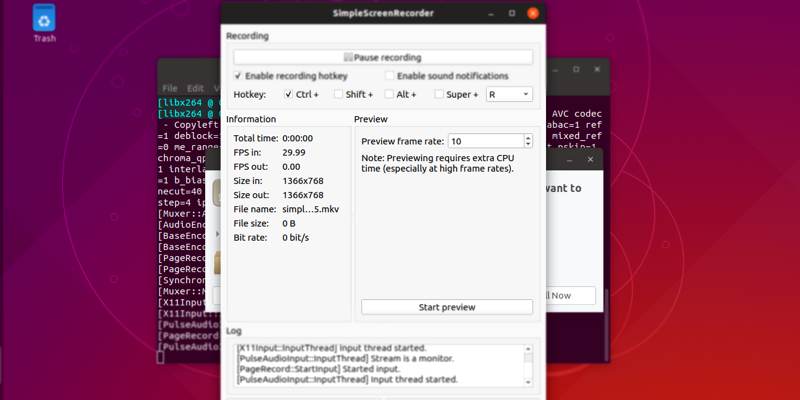Hay muchas razones por las que podría necesitar grabar su pantalla. Tal vez sea un desarrollador que busca demostrar una aplicación que creó. Tal vez esté buscando hacer un screencast instructivo. Es posible que solo desee mostrarle a un miembro de la familia cómo hacer algo.
Tiene muchas opciones cuando se trata de qué grabador de pantalla usar en Ubuntu. Algunos son fáciles de usar, mientras que otros son más complicados pero tienen características adicionales. También depende de si prefiere una GUI o la línea de comandos.
1. Grabador de pantalla simple
Grabador de pantalla simple es la primera entrada en esta lista porque su nombre describe perfectamente qué es exactamente. Es una aplicación simple que graba tu pantalla. No se limita al video, ya que también puede grabar el audio de su sistema.
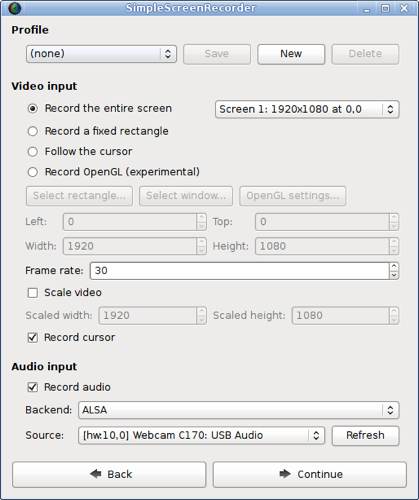
Cuando se trata de grabar audio, SimpleScreenRecorder admite varios backends diferentes, incluidos los dos más populares: PulseAudio y ALSA. Si está buscando agregar una voz en off, incluso puede elegir una fuente diferente para el audio que graba SimpleScreenRecorder junto con el video.
Mirando el video, puede seleccionar la velocidad de fotogramas a la que desea grabar. También puede elegir si desea grabar toda la pantalla o solo una parte de ella. Cuando llega el momento de exportar, puede elegir entre una variedad de códecs, incluidos MKV, MP4 y WebM.
2. Grabar mi escritorio
La segunda entrada en esta lista con un nombre que describe exactamente lo que hace, Grabar mi escritorio es muy modificable. Parte de esto se debe a que RecordMyDesktop es una herramienta de línea de comandos en el fondo, aunque con dos interfaces gráficas diferentes.
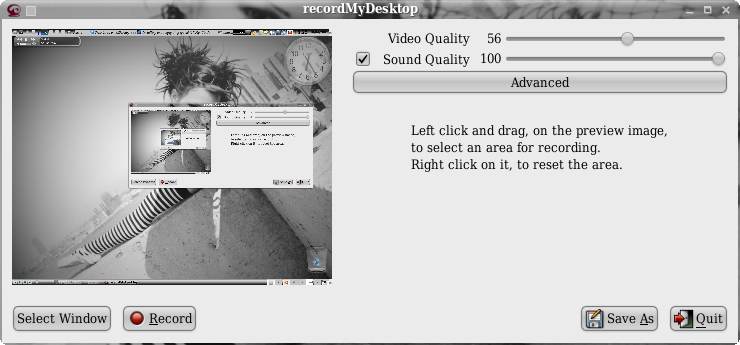
Para aquellos que usan Gnome o Xfce, está gtk-recordMyDesktop, mientras que qt-recordMyDesktop está ahí para los fans de KDE. La interfaz inicial en la versión GTK es simple, pero tocar el botón «avanzado» expone muchas más funciones.
RecordMyDesktop cuenta con codificación sobre la marcha opcional y velocidad de fotogramas ajustable. También puede grabar audio a través de ALSA, OSS o la herramienta de audio JACK, que le permite enviar audio desde cualquier cantidad de aplicaciones.
3. Pantalla Voko
VokoPantalla combina la simplicidad con características que algunas otras grabadoras de pantalla en esta lista no tienen. Al igual que los demás, admite la grabación de audio y la salida en múltiples formatos.
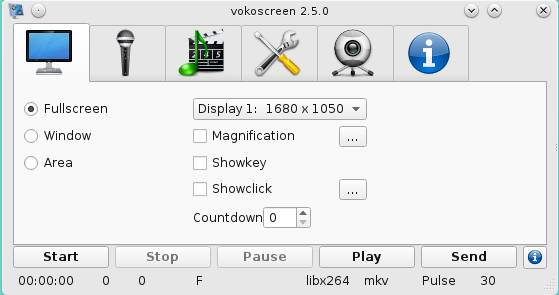
Una característica que ofrece VokoScreen que los demás no ofrecen es la compatibilidad con la cámara web. Puede ver una vista previa de la transmisión de su cámara web mientras graba, y también puede grabarla. Otras características incluyen un temporizador de retardo y compatibilidad con teclas de acceso rápido.
El único inconveniente es la interfaz de usuario, que parece ser simple y utilitaria. Aún así, esa es una pequeña queja para una aplicación tan completa.
4. FF MPEG
Vocación MPEG una grabadora de pantalla es como llamar silla a tu coche. Sí, puede sentarse en su automóvil, pero puede hacer mucho más. FFmpeg es lo mismo: tiene toneladas de funcionalidad, pero también es un grabador de pantalla capaz.
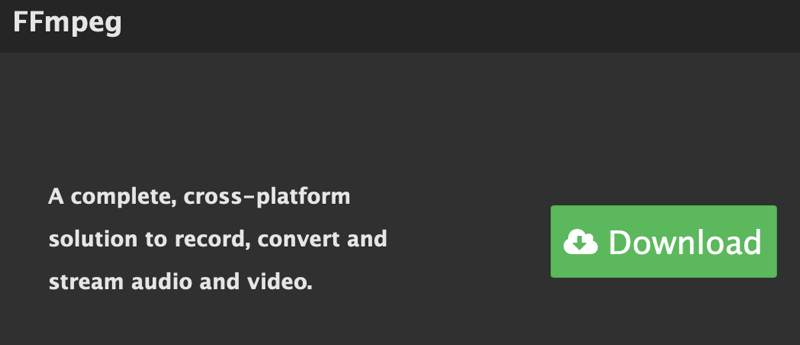
FFmpeg es esencialmente una caja de herramientas de video con grabación de pantalla como una herramienta. Al igual que con muchos de los elementos anteriores, puede elegir su velocidad de fotogramas, si desea grabar toda la pantalla y más. También puede grabar audio a través de ALSA.
Aquí hay un comando de ejemplo para grabar su pantalla:
ffmpeg -video_size 1280×720 -framerate 30 -f x11grab -i :0.0+250,150 output.mkv
Esto registraría una porción de 1280 × 720 de su pantalla a partir de 250 × 150 píxeles desde la parte superior izquierda de su pantalla. El formato de salida sería MKV.
Si está interesado en FFmpeg, tenemos una guía completa para la transmisión de pantalla desde la línea de comandos.
Conclusión
Hay muchas más grabadoras de pantalla si, por alguna razón, ninguna de estas funciona para usted. Aún así, los cuatro enumerados anteriormente son lo suficientemente diferentes como para que pueda encontrar uno que sea adecuado.
¿Qué pasa si prefieres usar Windows, o también lo usas Ubuntu? Tienes un montón de opciones para grabadores de pantalla en esa plataforma. Ya tenemos una lista de los mejores programas de grabación de pantalla para Windows. Por lo tanto, está configurado si está ejecutando Windows o Ubuntu.